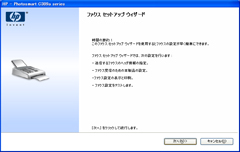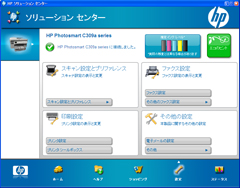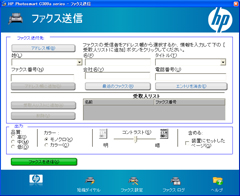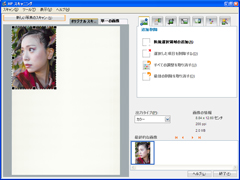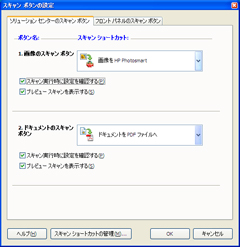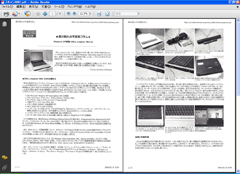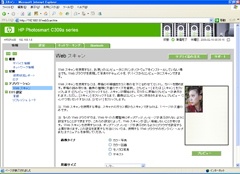|
■西川和久の不定期コラム■3万円を切って、無線LANもついてくるHPのインクジェット複合機 |
 |
2月16日にHPから新型のインクジェット複合機、「HP Photosmart Premium FAX All-in-One C309a」が発表された。FAXやADF(自動原稿送り装置)を標準で備え、直販価格は29,820円。機能を考慮すると非常に安い。
発売予定は26日からであるが、一足先に届いたので、その使用感などをレポートしたい。
●ご対面!
去年年末にインクジェット複合機の特集を書いたが、その時、HPは2008年に該当モデルは無く、2007年モデル「Photosmart C8180」での比較となった。そして今回発表された新型は、同社のインクジェット複合機の中でも最上位。詳細は後述するが、なかなか気合の入ったスペックを誇る。ルックスはご覧のように、リビングにマッチすると言うより、どちらかと言えばオフィス向け。これは逆にいかにも同社っぽく、だから駄目だとは思わない。ちなみに筆者の事務所は一般的な事務所のカッチリした雰囲気より、もっとラフな感じなのだが、実際机の上に置くと、結構周りに溶け込み違和感は無い。サイズ的には、ADFに対応していることもあり、若干縦方向が高めとなる。
詳細な仕様については同社のHPをご覧頂きたいが、大まかには以下の通りだ。
- 顔料系黒+染料系4色の5色独立/最高9,600×2,400dpi/最小インクドット1.3pl
- 印刷速度モノクロ33ppm/カラー32ppm
- 補間解像度 最高19,200dpi高精細スキャナ搭載/16bit
- 無線LAN(IEEE 802.11b/g)/有線LAN(10/100Base-TX)、Bluetooth搭載
- 前面二段給紙トレイ
- ADF(両面読み取り対応)
- 3G FAX
- 468×473×283mm(幅×奥行き×高さ)/10.4kg
また、顔料系黒+染料系4色の5色独立インクは、モノクロテキスト時には「顔料系黒インク」を使い、普通紙でもにじみが無く非常に読み易い印刷が可能だ。染料系4色1.3plのカラー印刷は、実際写真を何枚か印刷したところ、自然な感じでなかなかのクオリティ。少なくとも「Photosmart C8180」より癖が無い(C8180は少し墨っぽい)仕上がりとなり、筆者として特に画質的に不満な部分は見当たらない。
DVD/CDレーベルプリントは、ご覧のように専用のトレイが普段メイントレイの下に収納されているため行方不明にならない。印刷する時は、この専用トレイを取り出しメディアをセット、普段はパネルと一体化している専用のローダーを開けてセットする。なかなか合理的なレイアウトだ。
●セットアップ/本体
本体のセットアップはインクを入れるだけと非常に簡単。色と形が違うマークがあるので、インクを間違った場所へ入れてしまうことも無く、加えて液晶モニタにガイドが出るので解り易い。更に初期化中、トレイに用紙をセットするなど、基本的な操作方法が表示される。但し、初期化時、相変わらず音と横揺れが凄まじい。置いたテーブルが横揺れを起こす程だ。国産メーカーの同様の機種と比較した場合、この点だけは明らかにマイナスポイントとなる。
●セットアップ/ネットワーク
ネットワークの設定や確認も液晶パネルから簡単に行なえる。有線LANはDHCPであればほぼ何もやることは無い(もちろん固定IPアドレスも可能)。無線LANの時は、SSIDを選択し、WPAでのパスフレーズを上下左右の[矢印キー]で選択しながら入力するため少し面倒。全体的な構成は「Photosmart C8180」とほぼ同じなので、既存ユーザーが乗り換えても多くの部分で共通性があり、ユーザーとしては安心だ。
●セットアップ/ソフトウェア
付属のソフトウェアはWindows XP/VistaにもMac(OS X 10.4、10.5)にも対応。WindowsはXP、Vista共、64bit版にも対応しているが、XPの64bit版に関しては、プリンタドライバ、スキャナドライバ、ツールボックスのみの提供となっているため注意が必要だ。いろいろなアプリケーションやドライバがインストールされるので、お任せのウィザード形式を選んだほうが無難だろう。今回は、無線LAN接続でセットアップしたが、特に難しい部分は無かった。
以上、セットアップに関する内容を、本体、ネットワーク、ソフトウェアと分けて紹介した。本体の設定は、操作パネルにある[OK]ボタンを中心としたボタン操作で直感的に解り易くマニュアルいらず。また、2.4型のカラー液晶パネルは、今時のデジカメと比較しても少し小さ過ぎるが、操作上、それによって使い辛いと言う場面は無かった。用途的には十分だろう。ここまで使用した感じは、先にあげた音と横揺れ以外、特に問題点は見当たらず、それなりに好印象だ。
●単独使用/プリント
プリントはかなり多機能だ。回転、トリミング、赤目除去、写真の修正(自動/OFF)、フレームを追加(11種類)、明度(±3段階)、カラー効果(効果なし/モノクロ/セピア/アンティーク)などに対応している。「Photosmart C8180」比較して、パネルサイズが小さいものの、全く同じ機能を持っている。メディアからの読み込みも結構速く、イライラせずにオペレーション可能だ。デジカメで撮ったメディアをそのまま挿し込み、プリントするならこれで十分だろう。
●単独使用/スキャナ
スキャンは、[ホームメニュー]から[スキャン]を選択するか、操作パネルの[スキャンスタート]ボタンを押すことで始まる。但し単独使用についてはそれほど多機能ではなく、[コンピュータへスキャン]、[写真のスキャンと再印刷]、[メモリカードにスキャン]、[USBフラッシュドライブにスキャン]と、保存先の変更程度だ。[コンピュータへスキャン]にのみPDF、TIFF、OCRを使ったテキスト文書化が可能で、他のケースではJPEGでの保存となる。またテキスト文書はRTFフォーマットだ。
●単独使用/コピー
コピーは、[ホームメニュー]から[コピー]を選択するか、操作パネルのコピースタート[モノクロ]もしくは[カラー]ボタンを押すことで始まる。コピーメニューで設定できる項目は、コピー枚数、サイズ、品質、両面コピー、薄く/濃く、プレビュー、トリミング、用紙サイズ、用紙の種類、余白の変更、強調など多機能だ。更に普段使う設定をデフォルトにセットする機能もある。ADFと両面印刷を組み合わせた両面コピーはかなり便利で特筆に価する。
●単独使用/FAX
FAX機能はC309aの特徴の1つだ。両面スキャンに対応したADF、メモリ代行受信(A4/約90枚)、「顔料系黒インク」による普通紙でもくっきり綺麗なプリントなど、FAX専用機と比較しても劣らない機能を持つ。FAXは、[ホームメニュー]から[ファクス]を選択するか、操作パネルのファクススタート[モノクロ]もしくは[カラー]ボタンを押すことで始まる。
C309a単独使用はこのような感じだ。やはり両面に対応した印刷とADF、普通紙でもクリアに見える顔料系黒インク、前面二段給紙トレイが特徴的だ。1つ残念なのはFAXのメモリ代行受信(A4/約90枚)時、プリントではなく、接続しているパソコンへPDF化してダウンロードを行なう機能が無いことだ。例えば、スキャナ機能の1つとして、スキャンの入力先をメモリ代行受信のメモリへ切り替えるような仕掛けがあると、わざわざ印刷する必要のないFAXは見るだけで済み嬉しいのだが……。
●PCからの使い勝手
プリント、スキャナ、コピー、FAXの機能を1つにまとめるメニューが、同社独自の「ソリューション センター」となる。画面から解るように、[画像のスキャン]、[ドキュメント スキャン]、[画像の転送]、[ファクス送信]、[CD/DVDに印刷]、[写真の印刷]、[写真の共有]、[フォトプロジェクトの作成]、これらのメニューの他に、インクの状態や消耗品のオンライン販売なども含まれる。この中の[フォトプロジェクトの作成]は、フォトブック、ディスクラベル、ArcSoftカード/カレンダー、スクラップブックを作るメニューへのショートカットで特に難しいものではない。ただ同社のソフトは、日本語化のルールなのか、たまにこのようなわかりにくい言葉が出てくるのが気になるところだ。
|
|
 インストール後、マイコンピュータには、ネットワークドライブとしてフロントのメディアリーダーを接続、スキャナとカメラへスキャナとして接続され、Windows的な操作でも扱うことが可能だ。プリンタドライバは通常印刷用とFAXへダイレクトに送るFAX用のドライバと2種類用意されている。
インストール後、マイコンピュータには、ネットワークドライブとしてフロントのメディアリーダーを接続、スキャナとカメラへスキャナとして接続され、Windows的な操作でも扱うことが可能だ。プリンタドライバは通常印刷用とFAXへダイレクトに送るFAX用のドライバと2種類用意されている。 写真関連は、同社の編集、整理、印刷、共有に対応したソリューション、HP Photosmart Essentialで一括管理する仕掛けになっている。但しこれについては、必須というものでもなく、自分の好みのパターンやDVD/CDレーベルプリントだけなど必要に応じて使い分ければ良い。
 左上の写真は単独使用時で書き切れなかった「クイックフォーム/カレンダー」。本体に「ファクスカバーページ」、「チェックリスト」、「カレンダー」、「方眼紙」、「グラフ用紙」、「五線譜」などが記憶され、必要に応じてボタン1つで印刷できる便利な機能だ。
左上の写真は単独使用時で書き切れなかった「クイックフォーム/カレンダー」。本体に「ファクスカバーページ」、「チェックリスト」、「カレンダー」、「方眼紙」、「グラフ用紙」、「五線譜」などが記憶され、必要に応じてボタン1つで印刷できる便利な機能だ。Bluetoothに関しては手持ちの機材の関係からあまりチェックを行なっていないが、パスキーは「0000」と、一般的なものだ。本体の[セットアップメニュー]→[Bluetoothメニュー]でON/OFFなどを含め設定できる。
ここ数カ月間でインクジェット複合機は4台触ったことになる。その4台中、FAXとADFはこのC309aが初の機能だ。FAXについては環境にもよるため不要なケースもあるだろうが、両面読み取り対応ADFは、一度使い出すともうフラットベット型のスキャナは面倒で使いたくなくなる程魅力的。資料などが一気にPDF化され管理が楽になる。もちろん複数枚をFAXするにも必修だ。この一点だけでC309aが気になる人も多いのではないだろうか?
●総論
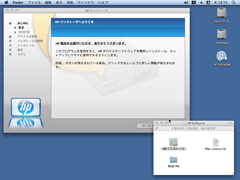 |
今回、使ってみてやはり驚くのは、これだけの機能を搭載しているにも関わらず、直販価格は29,820円と言うことだ。いくら消耗品で稼ぐビジネスモデルだとしても、いったい原価計算はどうなっているのだろうか。もちろん安いから画質やクオリティが低いわけでもなく、一般的には十分な性能を持っている。
ただ惜しいのは、印刷時やメンテナンス時の音と机まで揺らす横揺れだ。この点をどう捉えるかによって評価は変わってくると思われる。この点は個人差もあるので、可能であれば是非実機で確認して頂きたい。
□関連記事
日本HP、無線LAN/ADF搭載で3万円を切るインクジェット複合機
http://pc.watch.impress.co.jp/docs/2009/0216/hp.htm
【2008年10月31日】【西川】
インクジェット複合機三つ巴の戦い その1
「HP Photosmart C8180 All-in-One編」
http://pc.watch.impress.co.jp/docs/2008/1031/nishikawa.htm
(2009年2月24日)
[Reported by 西川和久]
【PC Watchホームページ】
PC Watch編集部 pc-watch-info@impress.co.jp ご質問に対して、個別にご回答はいたしません
Copyright (c) 2009 Impress Watch Corporation, an Impress Group company. All rights reserved.